1. Flutter 공식 문서에서 SDK 를 설치한다.
https://docs.flutter.dev/get-started/install/macos
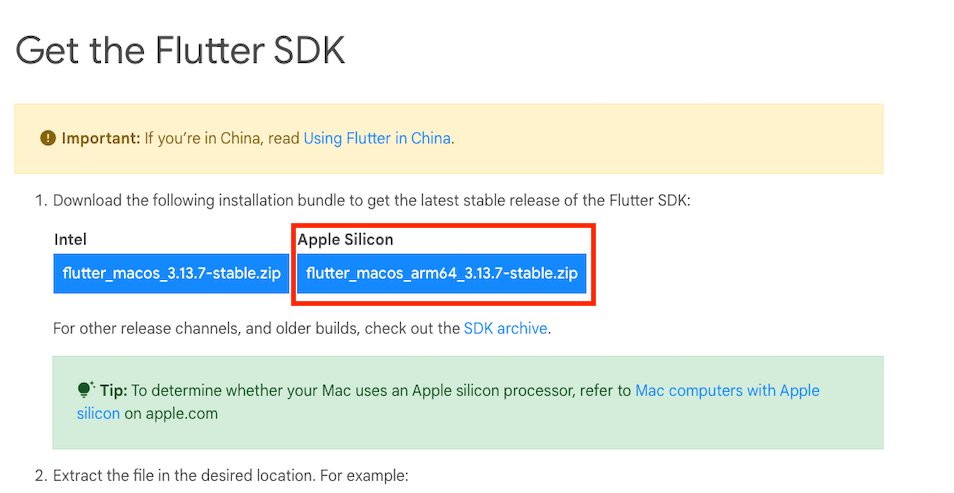
2. Downloads 에 받은 압축폴더의 압축을 해제한다.

참고로 나는 downloads -> documents로 폴더를 이동했다.
3. 터미널에서 bash_profile을 연다.
nano .bash_profile
위 명령어를 터미널에 붙여넣으면 자동으로 텍스트를 수정할 수 있는 파일이 열린다.
4. bash_profile에 다음 내용을 추가하여 PATH 를 갱신한다.
export PATH=$HOME/flutter/bin:$PATH혹은
export PATH=$PATH:Downloads/flutter/bin* 터미널에서 bash_profile 을 열면 아래에 명령어들이 나온다. 명령어를 참고해서 파일을 수정하자.
5. 파일을 새로고침한다.
source ~/.bash_profile
6. 터미널에서 flutter doctor 를 실행해서 설치가 잘 되었는지 확인한다.
flutter doctor
아래 내용이 터미널에 출력되면 flutter는 정상적으로 설치된 것이다.
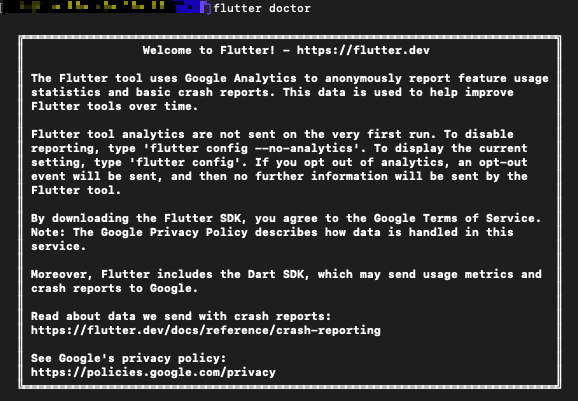
위 화면의 아래 부분에 나오는것처럼 [ x ] 인 항목들은 설치를 해주어야 한다.
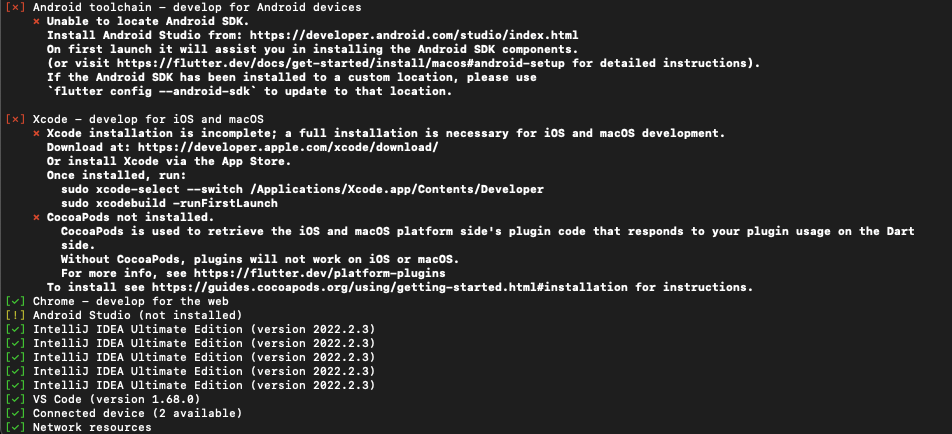
==============================================
위 방법을 해도 환경 변수 설정이 안되는 경우가 있다.
그럴 때는 아래 방법을 시도해 보자.
1. 터미널에서 아래 명령어를 입력한다.
open ~/.zshrc
그럼 텍스트 편집기가 뜬다.
2. 환경 변수를 설정한다.
export PATH="$PATH:플러터SDK폴더경로/bin"
"플러터SDK폴더경로" 부분에 폴더가 있는 경로를 적어주면 된다.
이 문장을 1번에서 뜬 창 아래에 붙여 넣기 하자.
* 폴더 경로 확인하는 방법:
터미널에서 cd 명령어로 해당 경로로 이동한 뒤, 터미널에 pwd 를 입력하면 전체 경로가 나온다.